Reproducir rutas
Desde la página de inicio de Livelox, puede reproducir la ruta de una actividad personal(pestaña Mis actividades) o todas las rutas de una categoría específica en una actividad (pestaña Todas las actividades o Mis actividades).
Una vez que haya iniciado sesión, puede ver sus rutas grabadas a través de la pestaña Mis actividades. Puede ver los registrados con la aplicación, los descargados de aplicaciones vinculadas y los cargados desde archivos de ruta.
Una actividad es una competición o entrenamiento que incluye una o más categorías con sus recorridos específicos. El organizador de la actividad se asegura de crear mapas y recorridos. Con la información de la actividad, las categorías, los mapas y los recorridos actualizada existe todo lo que necesita para un análisis completo.
Reproducir la ruta de una actividad personal
Inicie sesión primero, ya sea con la cuenta de Livelox o con el nombre de usuario de Eventor (número de seguridad social sueco) y la contraseña a través del enlace de inicio de sesión en la parte superior derecha. Si no conoce la contraseña de Eventor, busque en la guía sobre Eventor o pregunte al administrador de su club.
Haga clic en la pestaña Mis actividades en la página de inicio. Busque la actividad deseada y haga clic seleccionándola.
Reproducir rutas de una categoría en una actividad
Haga clic en la pestaña Actividades en la página de inicio. Busque la actividad deseada (hay opciones para filtrar las actividades en la parte superior) y haga clic en el nombre de la actividad. Se muestra una lista de categorías de la actividad. Haz clic en el enlace de la categoría que quiere reproducir.
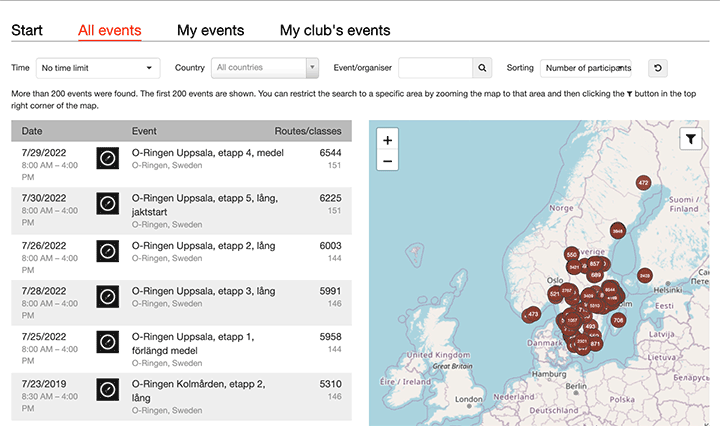
La imagen de reproducción
La imagen de la reproducción consta de las rutas y el mapa. Aquí hay una explicación de botones y paneles en la interfaz de usuario.
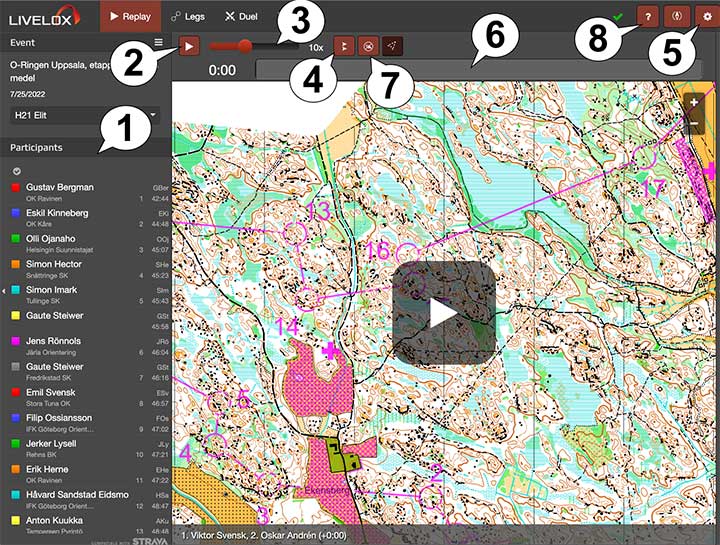
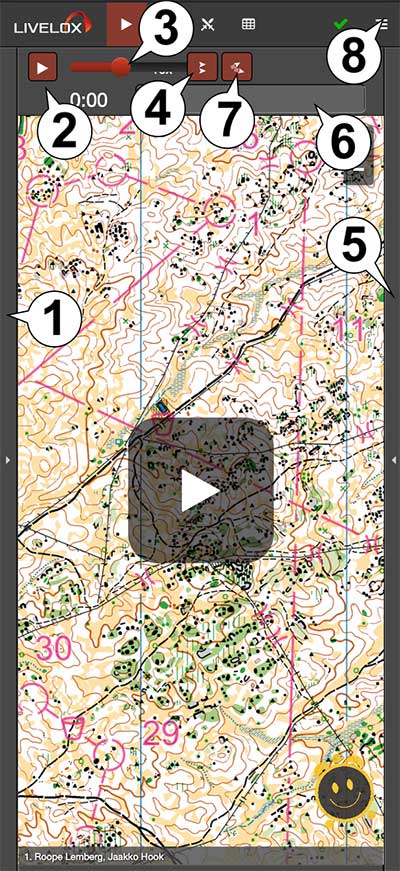
- 1. Lista de participantes. Haga clic en el cuadro a la izquierda de un participante para mostrar/ocultar la ruta del participante correspondiente. Haga clic en el nombre de un participante para seguir a ese participante en el centro de la imagen del mapa.
- 2. Botón de inicio/pausa. Haga clic para iniciar y pausar la reproducción.
- 3. El control de velocidad. Determina la velocidad de reproducción. La velocidad actual se muestra a la derecha del controlador de velocidad.
- 4. Seleccione el modo de inicio. Cuando se activa el modo de salida en masa, entonces todas las rutas comienzan a reproducirse desde el momento en que se comenzaron a grabar. Esto permite salidas en masa simuladas en categorías donde se ha utilizado salidas individuales. El tiempo empieza a correr desde 0:00. De lo contrario, se muestra la hora actual. También es posible elegir que los participantes se esperen unos a otros y reinicien juntos cada control. ¡Útil para el análisis tramo a tramo!
- 5. Ajustes. Aquí puede ajustar, por ejemplo, la configuración de color de las rutas.
- 6. La línea de tiempo. El tiempo actual está indicado con la línea vertical negra. Haga clic y arrastre el ratón en la línea de tiempo para cambiar de una a otra hora en el recorrido.
- 7. Puede elegir entre diferentes mapas de fondo o ver las rutas con un fondo de satélite de Google Maps.
- 8. Muestra la reproducción en modo de pantalla completa. La mayoría de los navegadores también permiten usar la tecla F11.
Algunos consejos de reproducción:
- Haga clic y arrastre el botón izquierdo o derecho del ratón en la pantalla del mapa para moverlo.
- Utilice la rueda de desplazamiento del ratón para ampliar o reducir la imagen del mapa.
-
Mantenga presionada la tecla Control en el teclado y haga clic con el botón izquierdo en la pantalla del mapa para mover a todos los participantes a la posición correspondiente, o al menos a la posición más cercana a la posición en la que se hizo clic. Útil para iniciar un lanzamiento masivo simulado desde un control específico.

- Use la rueda de desplazamiento del ratón junto con la tecla Shift del teclado para rotar la imagen del mapa.
Reproducción control a control
Si está buscando rutas que están vinculadas a un recorrido, por ejemplo, en una categoría en una actividad (competición o entrenamiento), existe un botón para Tramos en la parte superior.
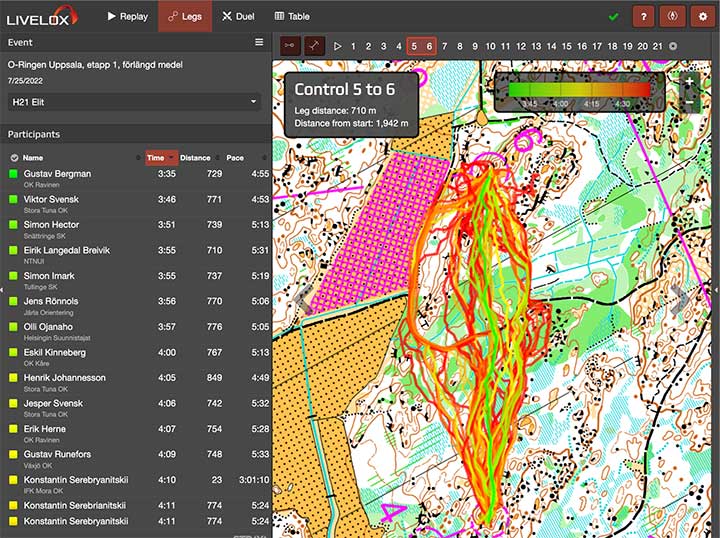
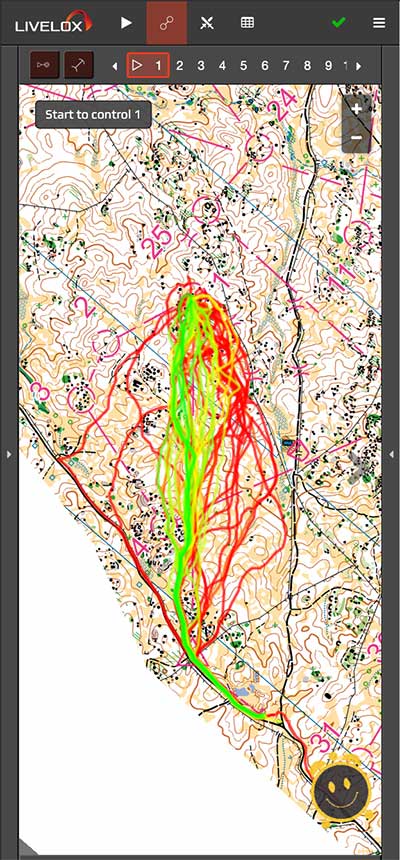
En la reproducción control a control, puede ver el recorrido tramo a tramo. El tiempo, la distancia recorrida y el ritmo promedio se muestran para cada participante junto con la ruta recorrida. Haga clic en las flechas grises a la izquierda y a la derecha en la pantalla del mapa para retroceder y avanzar, respectivamente. También puede usar el control ubicado sobre la imagen del mapa para moverse rápidamente a otra parte del recorrido.
Sigue el videotutorial para aprender más sobre el modo Repetición.
Sigue el videotutorial para aprender más sobre el análisis de Tramos.
Sigue el videotutorial para obtener más información sobre el análisis de duelo.